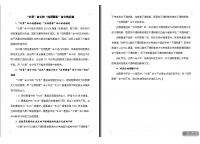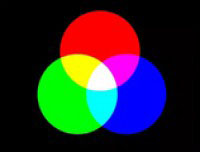ps详细解析图层混合模式的提亮功能(4)
来源:黑光论坛
作者:兰草青幽
学习:1859人次
3、“颜色减淡”模式
依然是Photoshop自动检测红、绿、蓝三个通道的颜色信息,并通过减小对比度使基色变亮以反映混合色。与黑色混合则不发生变化,如图14所示。
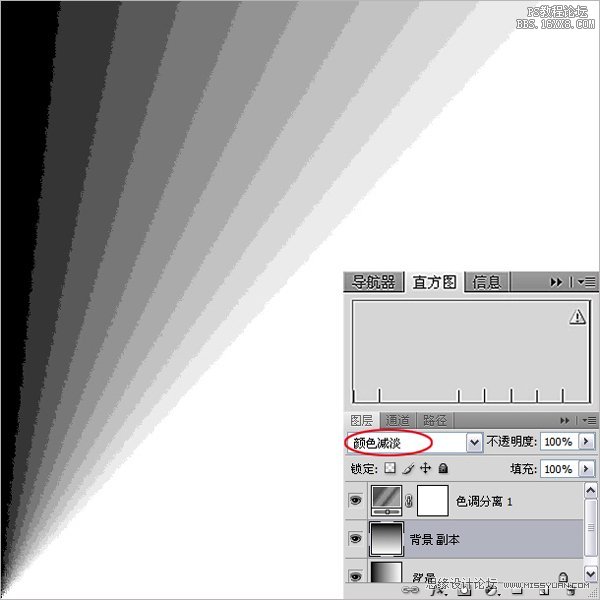
图14“颜色减淡”模式的结果色
打开一张实景拍摄的人像照片,新建“图层1”层,填充为紫色,如图15所示,进行图层的混合。

图15打开图像文件新建图层并填充紫色
接着,设置填充紫色的“图层1”层的混合模式为“颜色减淡”,叠加于“背景”层的图像上,图像效果即混合成紫红色,如图16所示。

图16“颜色减淡”模式混合图层的图像效果
“颜色减淡”模式赋予图像明亮的色彩效果,融会贯通的发挥其作用,可以改变“颜色减淡”模式的不透明度,自然产生出画面的色彩变调,起到渲染的效果。下面展示的左图是原片,右图则是填充了青蓝色的图层通过“颜色减淡”模式叠加在图像上所产生的结果,体现了色彩的互补性,同时也提高了画面的明度,显示了人物肌肤白皙感。

原片

“颜色减淡”模式
4、“线性减淡”模式
Photoshop自动检测红、绿、蓝三个通道的颜色信息,并通过增加亮度使基色变亮以反应混合色,如图17所示。
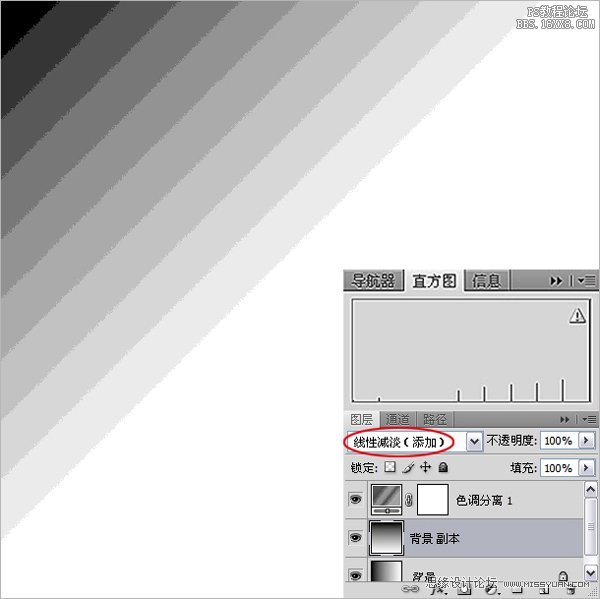
图17“线性减淡”模式的结果色
仍然打开一张实景拍摄的人像照片,新建“图层1”层,填充为红色,如图18所示,进行图层的混合。

图18打开图像文件新建图层并填充红色
学习 · 提示
相关教程
关注大神微博加入>>
网友求助,请回答!